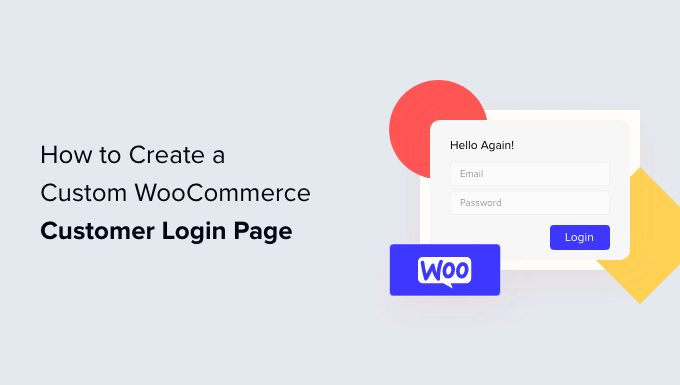
为什么要创建自定义 WooCommerce 客户登录页面?
当客户登录您的 时,他们将看到默认的 WordPress 登录页面,其中只有 WordPress 徽标和品牌。
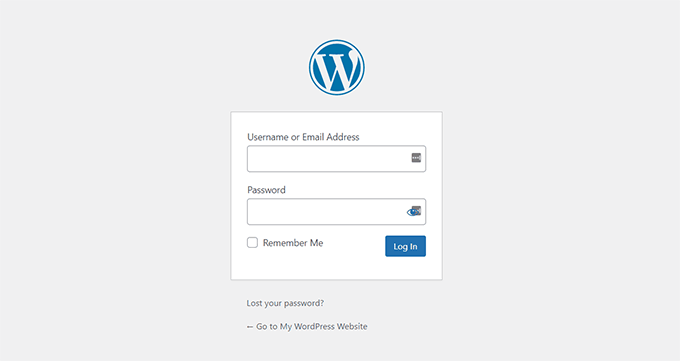
如果您只想访问您网站的仪表板,此页面很好。但是,客户可能会被简单的设计所吓倒,并发现登录页面与您网站的外观不匹配是可疑的。
自定义 登录页面可让您添加徽标并更改设计以匹配您的网站。这使您的网站看起来更专业,并提供更好的用户体验。
它还允许您添加更多表单字段,甚至允许您推广特定产品或向客户显示特别优惠。
方法1:使用SeedProd创建完全自定义的WooCommerce登录页面
创建自定义 WooCommerce 客户登录页面的最佳方法是使用 。它是 WordPress 和主题构建器,而且非常易于使用。
您可以使用 SeedProd 的拖放构建器来自定义页面或 WordPress 主题的设计和布局,而无需接触任何代码。
在本教程中,我们将使用 许可证,因为它包括登录页面模板和其他高级自定义选项。您还可以免费使用 版本。
首先,您需要安装并激活 SeedProd 插件。
激活后,您将看到 SeedProd 欢迎屏幕。继续输入您的许可证密钥,然后单击“验证密钥”按钮。您可以在 SeedProd 帐户区域找到许可证密钥。
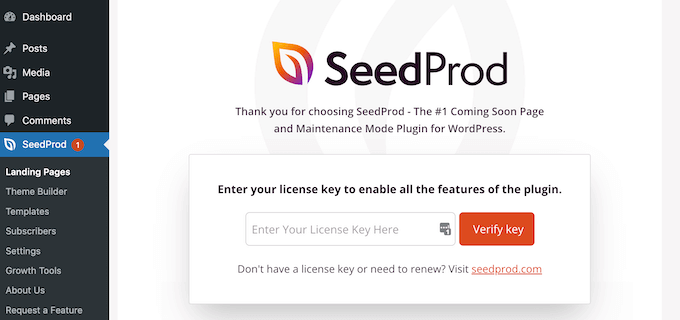
接下来,您可以为您的 WooCommerce 商店创建自定义登录页面。
只需从您的 WordPress 仪表板前往 SeedProd » 登录页面,然后单击“设置登录页面”按钮。
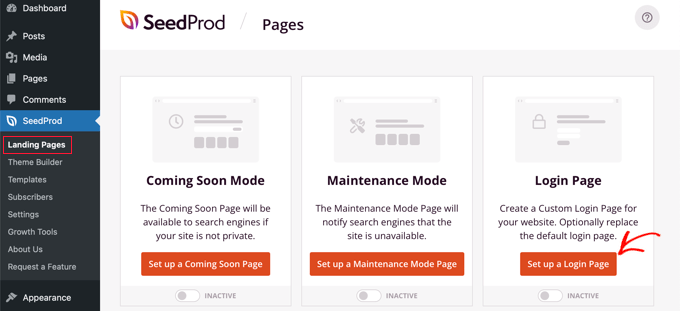
之后,SeedProd 将向您显示多个模板。您可以快速选择一个并根据需要进行自定义。这有助于节省时间,您可以使用现有设计创建自己的 WooCommerce 登录页面。
该插件还允许您使用空白模板从头开始创建登录页面。
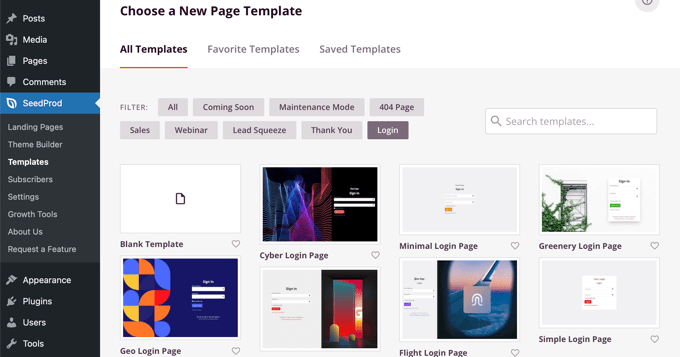
选择模板后,将打开一个弹出窗口。
继续输入页面名称,然后单击“保存并开始编辑页面”按钮。
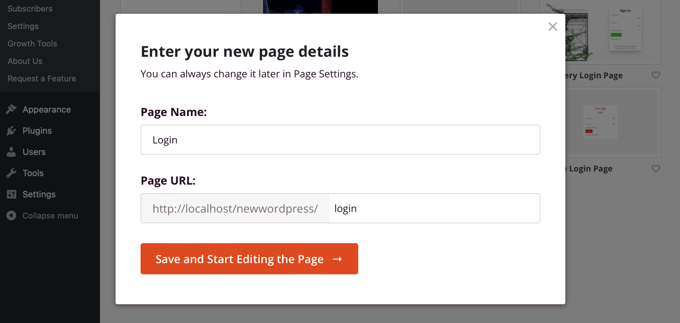
接下来,您将看到拖放式页面构建器。
现在,您可以通过从左侧菜单中向模板添加新块来自定义登录页面。
SeedProd 提供标准块,如标题、文本、图像、按钮等。
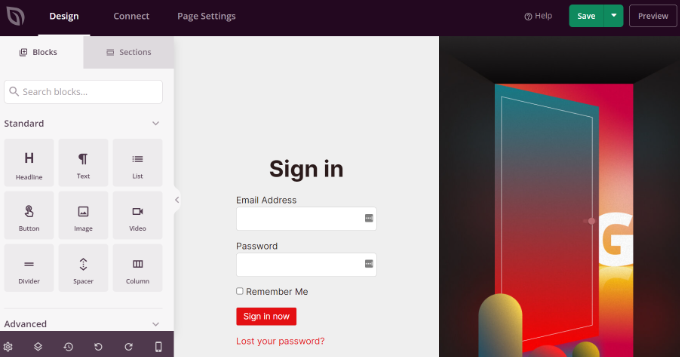
除此之外,您还可以添加高级块,例如赠品、联系表单、社交分享按钮、选择表单等。还有一些 WooCommerce 块,例如最近的产品、和最畅销的产品,您可以将其添加到登录页面模板中。
使用 WooCommerce 块,您可以轻松推荐您的热门产品并推广折扣优惠以获得更多转化。
除此之外,SeedProd 还允许您进一步自定义登录页面上的任何部分。只需单击该部分,您就会看到更多选项,例如编辑标签、颜色、字体和间距。
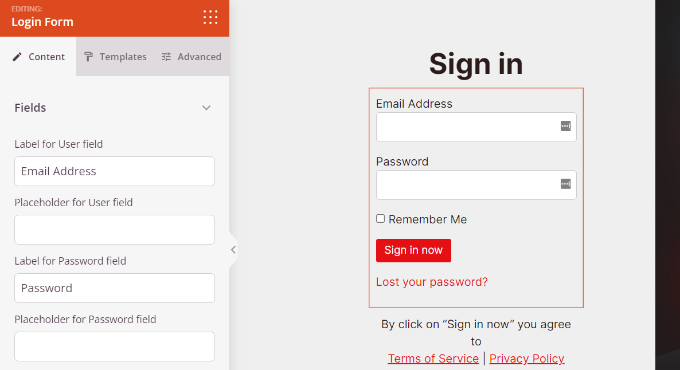
完成自定义 WooCommerce 登录页面后,不要忘记单击顶部的“保存”按钮。
之后,您可以前往“页面设置”选项卡,然后单击“页面状态”切换以将其从草稿更改为发布。然后,您可以继续并单击“保存”按钮并关闭页面构建器。
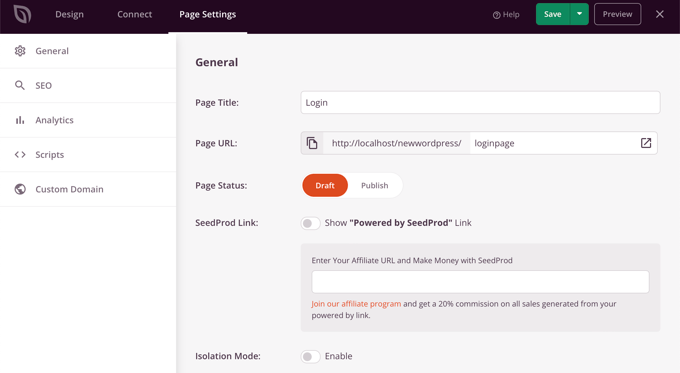
从这里开始,剩下的就是让您的新自定义 WooCommerce 登录页面显示给用户。为此,请转到 SeedProd » WordPress 仪表板中的登陆页面。
只需单击“登录页面”下的开关,使其呈绿色并显示“活动”。
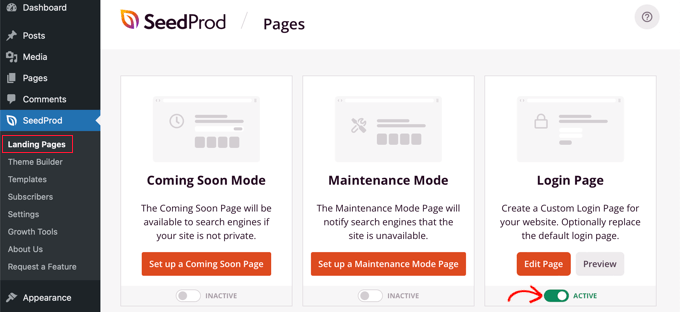
打开后,您的新登录页面将出现在您的 !
您可以访问您的电子商务商店以查看其运行情况。
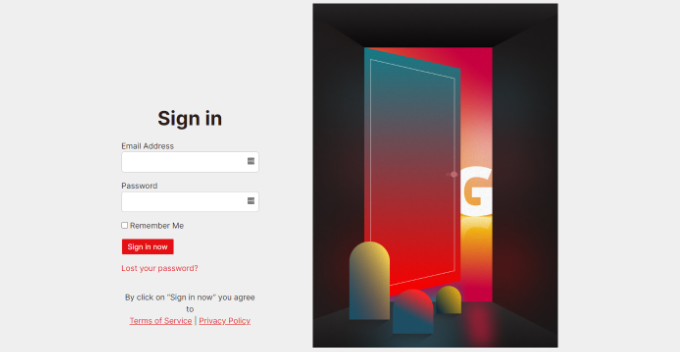
方法2:使用WPForms自定义WooCommerce客户登录表单
您想创建一个与您的网站主题相匹配并提供更多表单字段的登录表单吗?
默认的 WordPress 登录表单只允许用户输入他们的电子邮件地址或用户名以及密码。使用自定义登录表单,您可以添加更多字段,并让客户使用其姓名或电话号码登录。
最好的方法是使用 。这是器,适合初学者使用。超过 600 万个网站使用 WPForms 来构建更智能的表单。
您可以轻松创建自定义 WooCommerce 登录表单并将其显示在在线商店的任何位置,例如侧边栏或产品页面。
在本教程中,我们将使用 ,因为它包含用户注册插件。您也可以尝试 以开始使用。
首先,您需要安装并激活 WPForms 插件。
激活后,您可以从 WordPress 仪表板转到 WPForms » 设置 并输入许可证密钥。您可以在 WPForms 帐户区域找到许可证密钥。
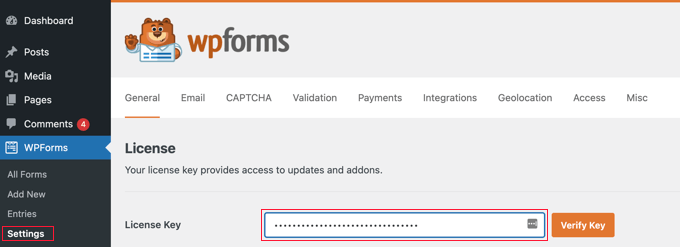
接下来,您需要前往 WordPress 管理面板中的 WPForms » 插件。
之后,向下滚动到“用户注册插件”,然后单击“安装插件”按钮。
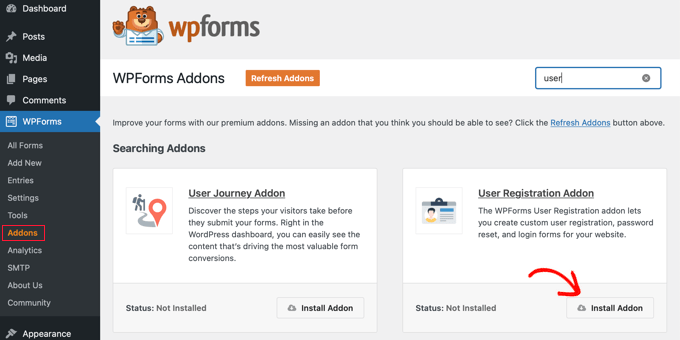
现在,您已准备好为 WooCommerce 创建自定义登录表单。只需转到 WPForms » Add New 即可启动表单构建器。
在下一个屏幕上,您可以在顶部输入表单的名称。然后,搜索“用户登录表单”模板,然后单击“使用模板”按钮。
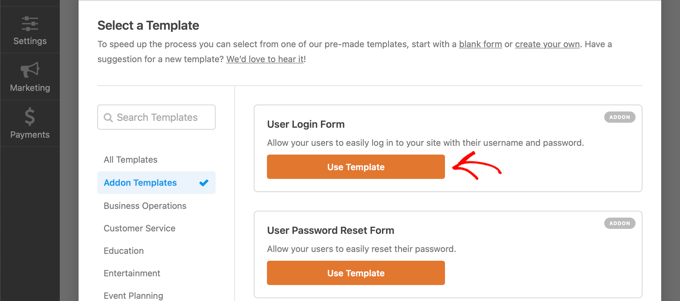
之后,您可以使用拖放构建器自定义用户登录表单模板。WPForms 可以很容易地将不同的字段添加到表单或重新排列模板上的现有字段。
例如,您可以通过将电话号码等高级字段从左侧菜单中拖放到模板上来添加这些字段。
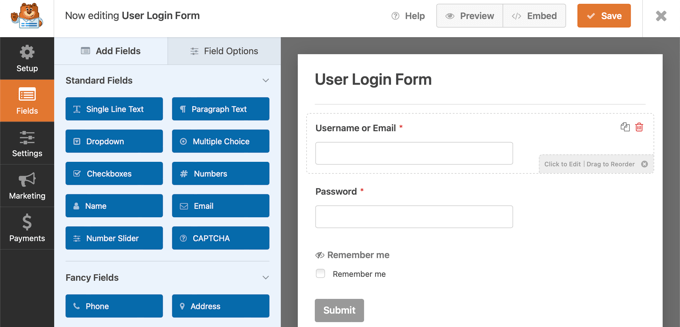
您可以进一步自定义模板中的每个表单字段。只需单击任何字段并编辑其标签,添加描述,并将其设置为表单中的必填字段。
之后,您可以前往表单构建器中的“设置”选项卡。在常规设置下,您可以将“提交按钮文本”更改为“登录”。
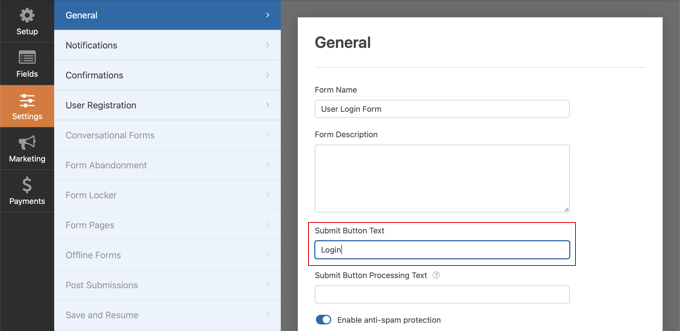
接下来,您可以转到“确认”选项卡以更改用户成功登录后将发生的情况。
只需单击“确认类型”下拉菜单,然后选择一个选项。您可以向客户显示消息、显示页面或将他们重定向到特定 URL。
例如,您可以在产品页面上添加 WooCommerce 登录表单,并允许客户快速登录以购买您的产品。

完成后,只需单击顶部的“保存”按钮即可。
接下来,您需要将 WooCommerce 客户登录表单添加到您网站上的页面。
只需单击构建器顶部的“嵌入”按钮即可。然后,您可以选择是将表单放在现有页面上还是为其创建新页面。
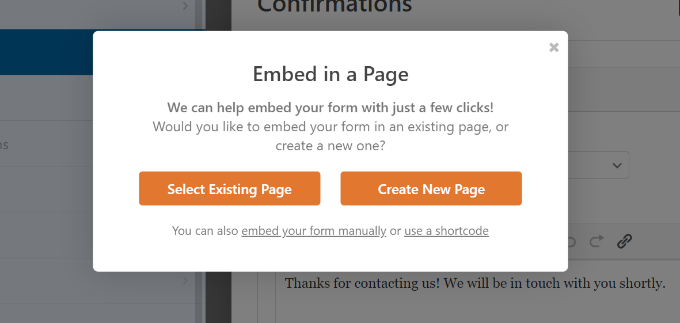
现在让我们选择“创建新页面”选项。
接下来,您需要输入页面名称,然后单击“Let's Go!”按钮。
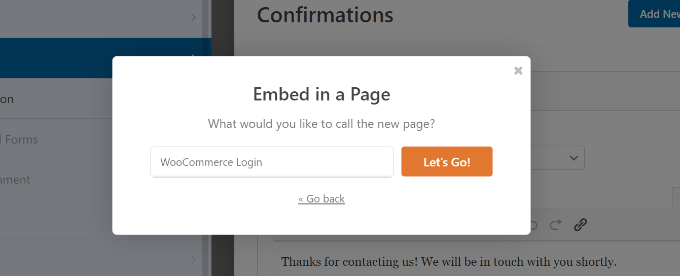
之后,您将在 WordPress 内容区域内看到 WPForms 登录表单。
现在,您可以预览表单、发布新页面并为您的客户显示自定义 WooCommerce 登录名。
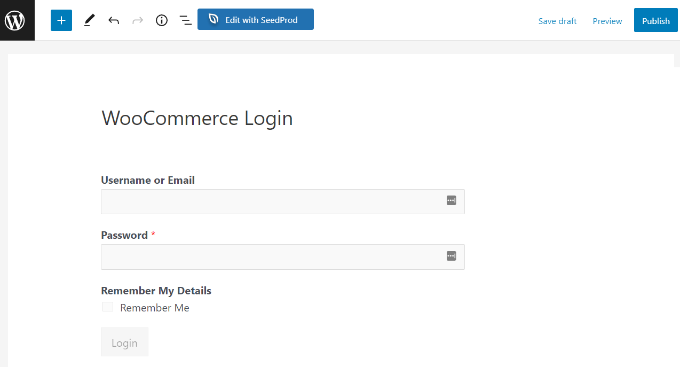
您还可以将 WooCommerce 登录表单添加到商店的侧边栏。这样,您的表单将出现在每个产品页面上,并允许客户快速登录。
只需前往外观 » 小部件 从您的 WordPress 仪表板。接下来,单击“+”按钮并添加 WPForms 。
之后,您可以从下拉菜单中选择登录表单并输入标题。
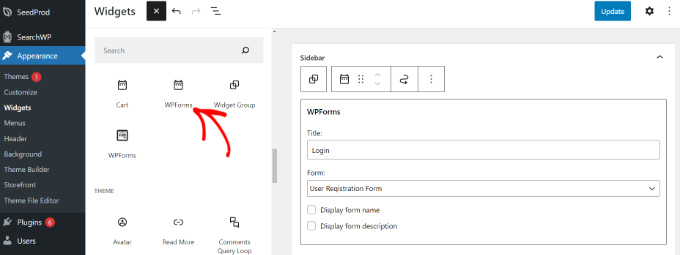
完成后,单击“更新”按钮。
您现在可以访问您的在线商店以在侧边栏中查看登录表单。
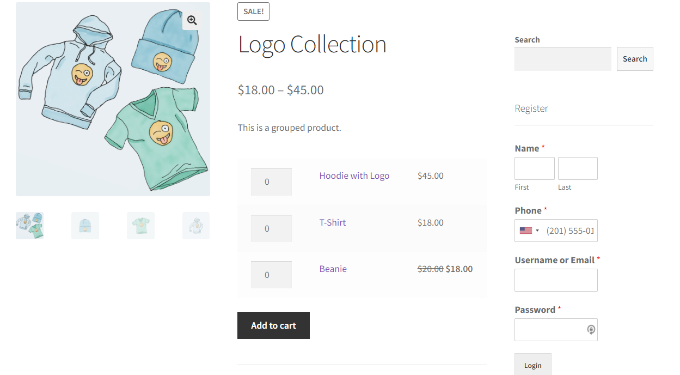
自定义 WooCommerce 结帐登录页面
WooCommerce 允许回访者在结帐页面登录。如果您想自定义 WooCommerce 结帐登录页面,那么最好的方法是使用功能强大的漏斗构建器插件,例如 FunnelKit,以前称为 WooFunnels。
可让您自定义 WooCommerce 结帐页面、添加多步骤结帐、添加一键追加销售等等。
您可以从数十个针对转换高度优化的预制结帐模板中进行选择,最好的部分是您可以使用任何流行的 WordPress 页面构建器自定义它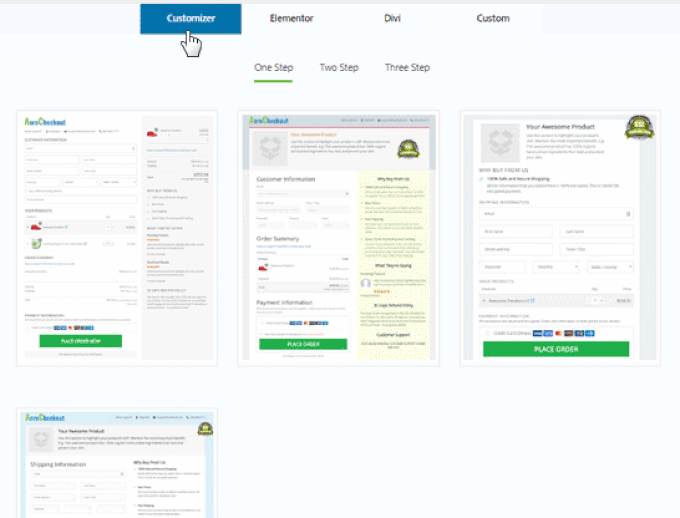
您可以选择对多个渠道、销售页面和追加销售优惠进行 A/B 测试。
FunnelKit 为您提供有关 WooCommerce 漏斗每个步骤的详细分析。
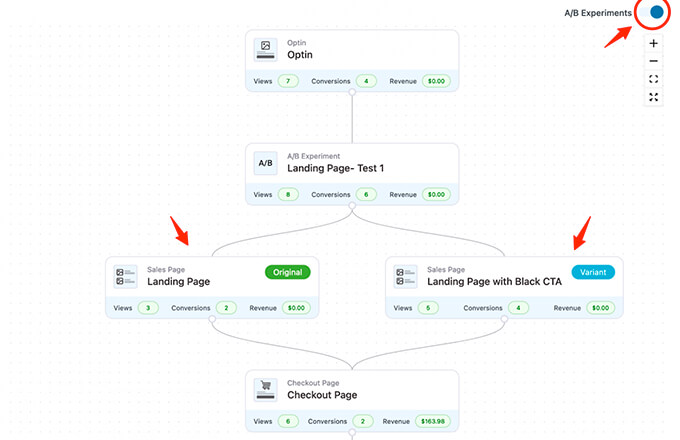
它还带有一个强大的营销自动化插件, .
它使您可以自定义 WooCommerce 电子邮件、在 WooCommerce 中发送滴灌电子邮件通知以放弃购物车、创建欢迎系列等。
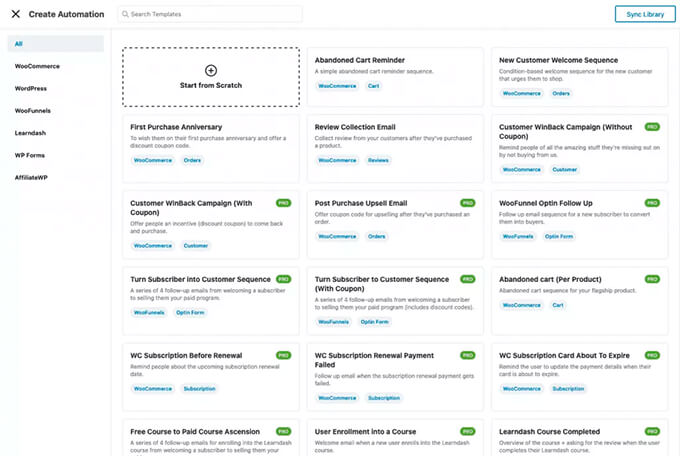
如果您真的想发展您的 WooCommerce 商店,那么这是我们推荐的必备工具之一。


 独立站电商
独立站电商 Shopify
Shopify WordPress
WordPress Joomla
Joomla Drupal
Drupal 学校信息化
学校信息化




